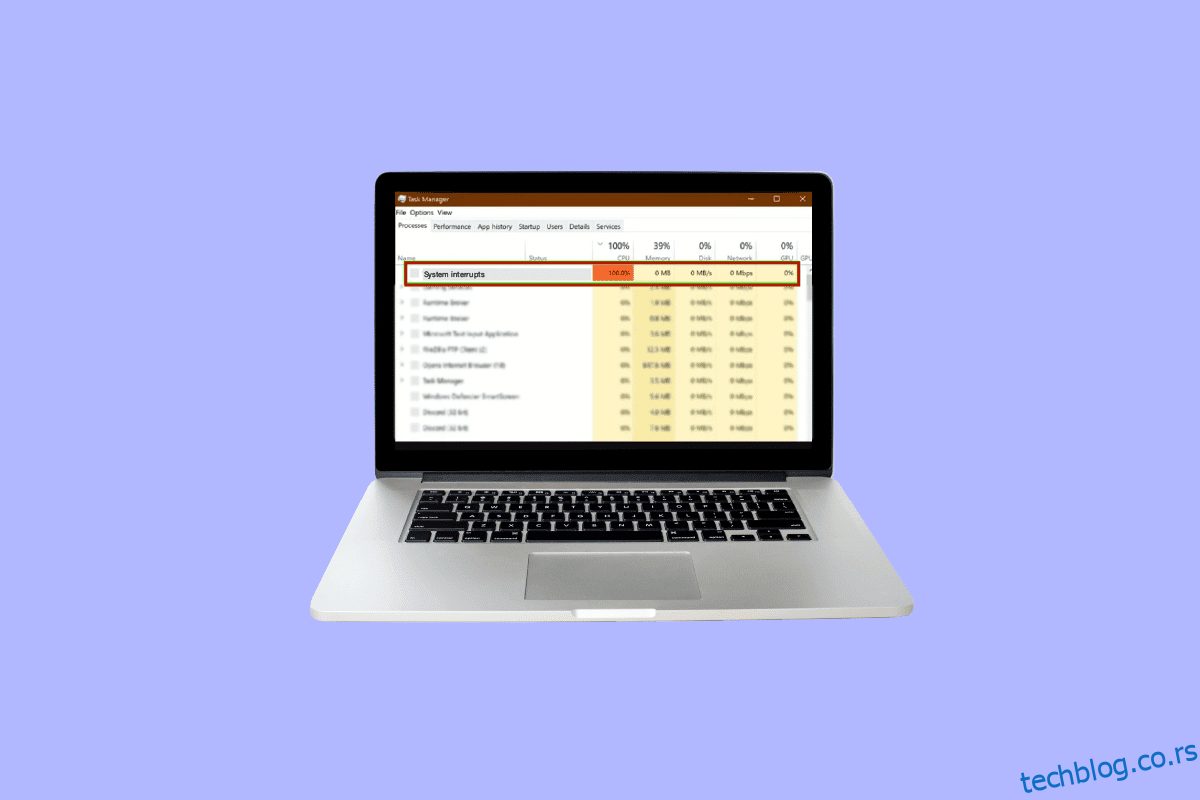Системски прекиди нису лоша ствар, као што може звучати из његовог имена. То је званични део ОС-а који ради као мост између хардвера и софтвера за приказ свих ресурса које хардвер користи. Системски прекиди се обично користе за тестирање или проверу коришћења ЦПУ-а вашег рачунара. Потреба да се поправи систем прекида 100 ЦПУ прозора 10 произилази из велике употребе ЦПУ-а због низа процеса који се покрећу у рачунару. Овај чланак ће вам неизмерно помоћи да сазнате разлоге зашто је моја употреба ЦПУ-а тако висока у Виндовс 10 и како то смањити и поправити.
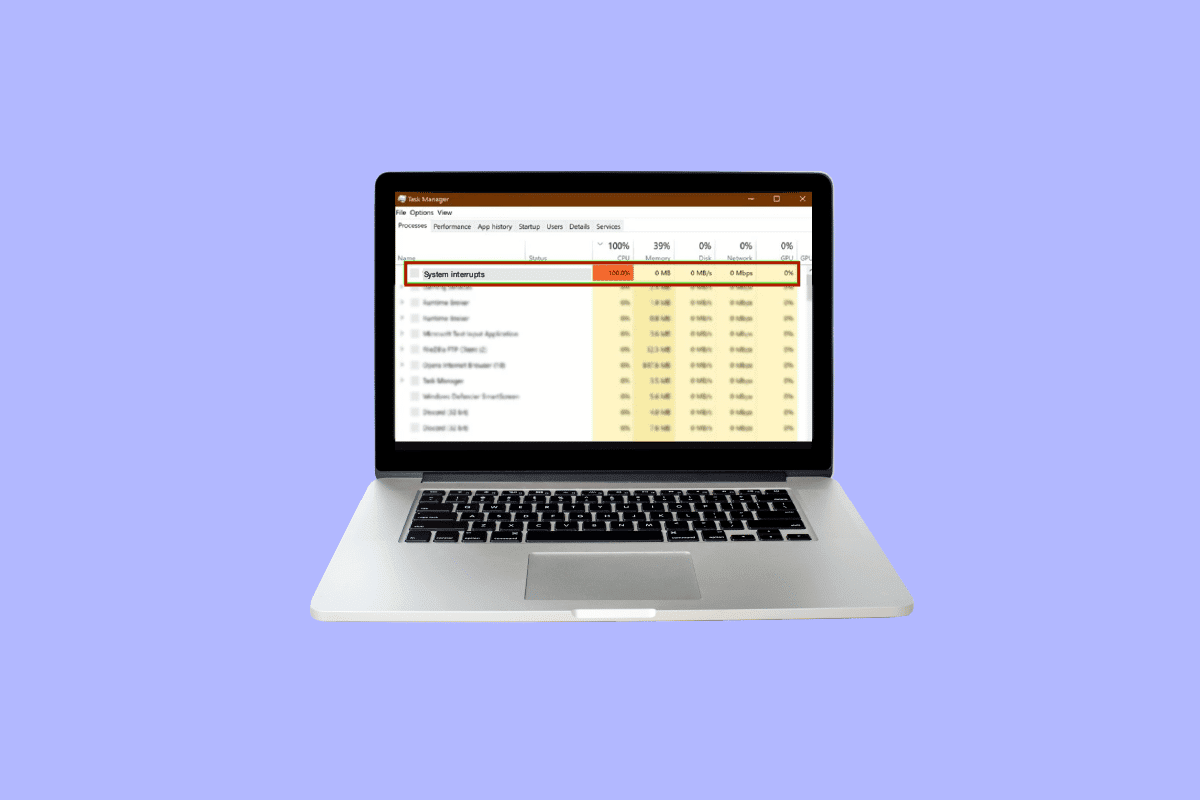
Преглед садржаја
Како да поправите системске прекиде 100 ЦПУ-а у оперативном систему Виндовс 10
100% коришћење ЦПУ-а мора бити исправљено да би се избегло било какво будуће оштећење функционалности вашег рачунара. Скреће пажњу на проблеме које сте можда игнорисали неко време, али које треба решити.
Зашто је моја употреба ЦПУ-а тако висока у Виндовс 10?
Висока употреба ЦПУ-а може бити због разних разлога који могу бити повезани са спољним и унутрашњим проблемима. Следећи могу бити најочигледнији разлози који објашњавају зашто је моја употреба ЦПУ-а тако висока у Виндовс 10:
-
Више апликација и процеса у позадини: Сваки рачунар ради уз помоћ неких процеса који раде у позадини. Ови процеси се временом повећавају како се нове апликације преузимају на ваш рачунар. Ове апликације су подразумевано на аутоматском покретању, што значи да се покрећу чим укључите рачунар. Ово доводи до високе употребе ЦПУ-а, као и батерије и других ресурса који захтевају неки спољни прекид.
-
Антивирус: Употреба антивируса је широко повезана са многим потенцијалним проблемима који успоравају функционалност вашег рачунара. За скенирање чврстог диска потребно је много ЦПУ-а, што доводи до преоптерећења вашег оперативног система. Уместо да штити ваш рачунар, више му штети.
Да би поправио системске прекиде, Виндовс 10 следи следеће методе које су наведене у складу са захтевима оперативног система Виндовс 10 како би смањио употребу ЦПУ-а до те мере да не омета перформансе вашег рачунара и не заостаје.
Метод 1: Поново покрените рачунар
Испробани и тестирани метод о томе како да поправите систем прекида високу употребу ЦПУ-а Виндовс 10 који може учинити чуда да реши већину ваших проблема. Пошто је покретање Виндовс-а компликован процес, стога је поновно покретање рачунара изводљива опција када желите да поправите системске прекиде 100 ЦПУ-а Виндовс 10.
1. Кликните на икону Виндовс.
2. Сада кликните на Повер
3. Кликните на Рестарт
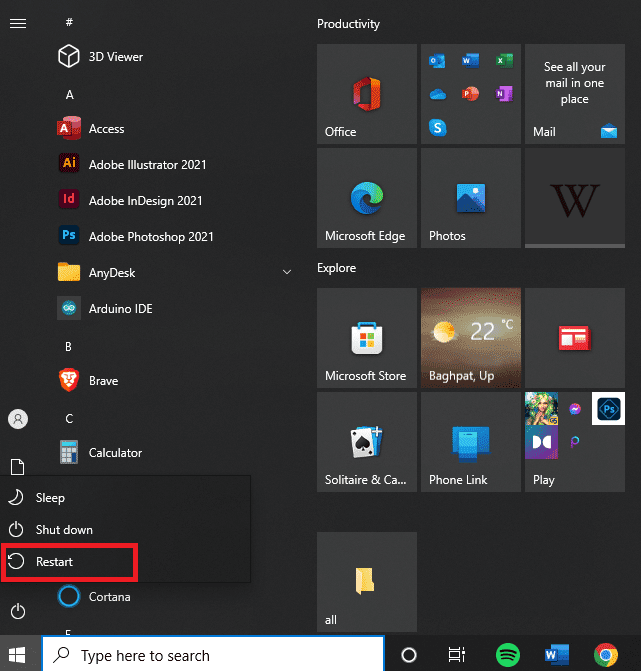
Метод 2: Ажурирајте управљачке програме уређаја
Много пута се дешава да управљачки програми постану застарели да би радили са тренутним ажурирањима на вашем Виндовс-у. Тада постаје неопходно да их ажурирате тако да могу правилно да координирају са оперативним системом да би комуницирали са другим периферним или интерним уређајима који помажу да рачунар ради несметано и да поправи 100 ЦПУ меморије и диска у оперативном систему Виндовс 10. Молимо прочитајте Како да Ажурирајте управљачке програме уређаја на Виндовс 10 за даљи процес.
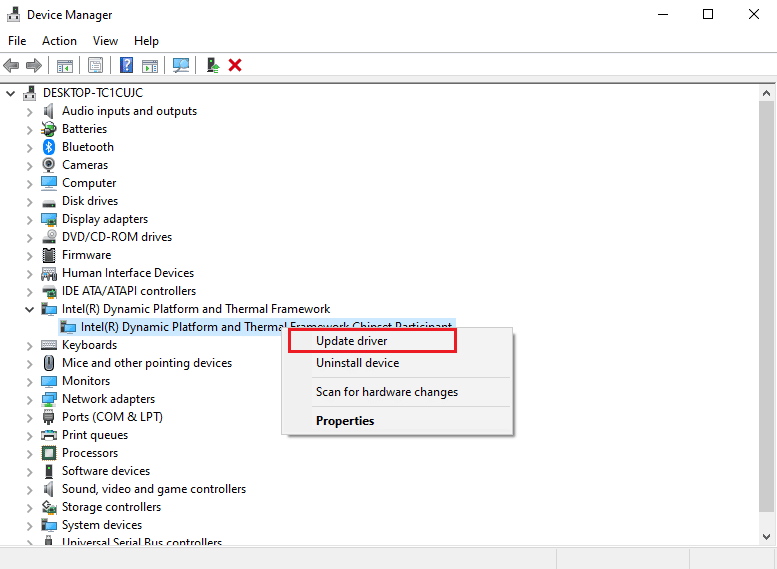
Метод 3: Онемогућите УСБ роот чворишта
УСБ Роот Хуб функционише тако што управља напајањем појединачних спољних уређаја преко УСБ портова рачунара. Ово се ради праћењем Плуг-ин и Плуг-оут различитих УСБ уређаја.
Напомена: Обавезно избегавајте онемогућавање УСБ коренског чворишта намењеног за вашу тастатуру и миш. За ово можете кликнути на Својства. Затим отворите дијалог за напајање да бисте проверили прикључене уређаје.
1. Притисните тастер Виндовс + тастер Кс да бисте приступили менију за напајање. Затим кликните на опцију Девице Манагер да бисте је отворили.
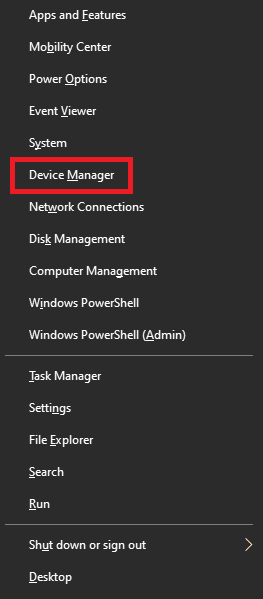
2. Пронађите и проширите контролере универзалне серијске магистрале.
3. Кликните десним тастером миша на сваки УСБ Роот Хуб остављајући УСБ чвориште за тастатуру и миш.
4. Кликните на Онемогући уређај
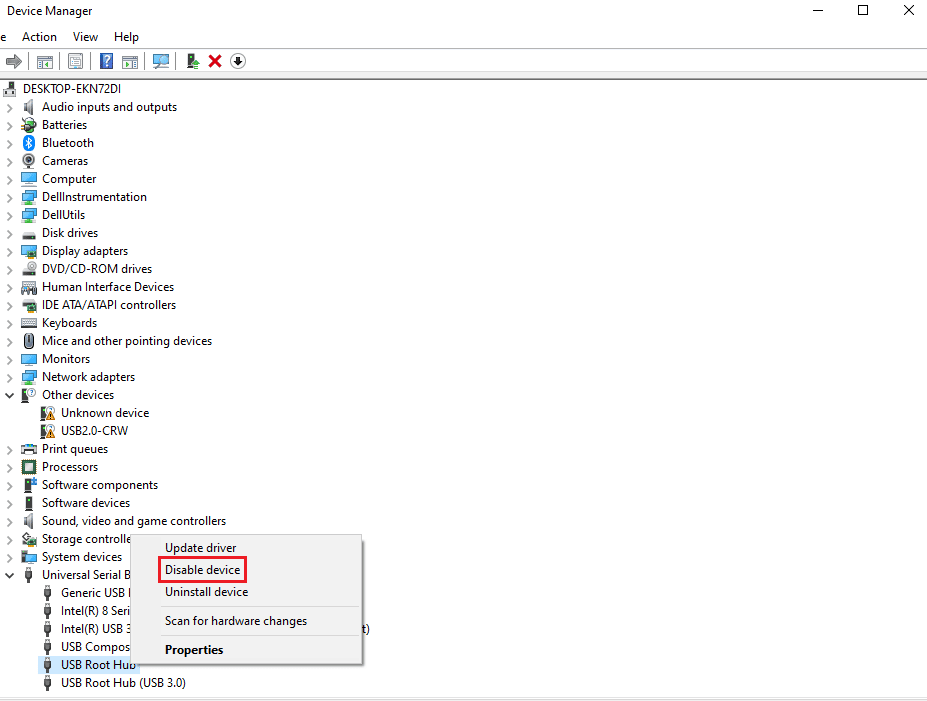
Метод 4: Онемогућите брзо покретање
Сваки рачунар има своје време покретања које се може повећати коришћењем функције Фаст Стартуп која смањује време покретања на минимум. Ова брзина понекад може да изазове проблеме са хардвером и додатно оптерећује ЦПУ што ће вас приморати да поправите системске прекиде 100 ЦПУ прозора 10. Молимо прочитајте Како да привремено онемогућите антивирусни програм на Виндовс 10 да бисте сазнали цео процес, као и мало позадина о брзом покретању.
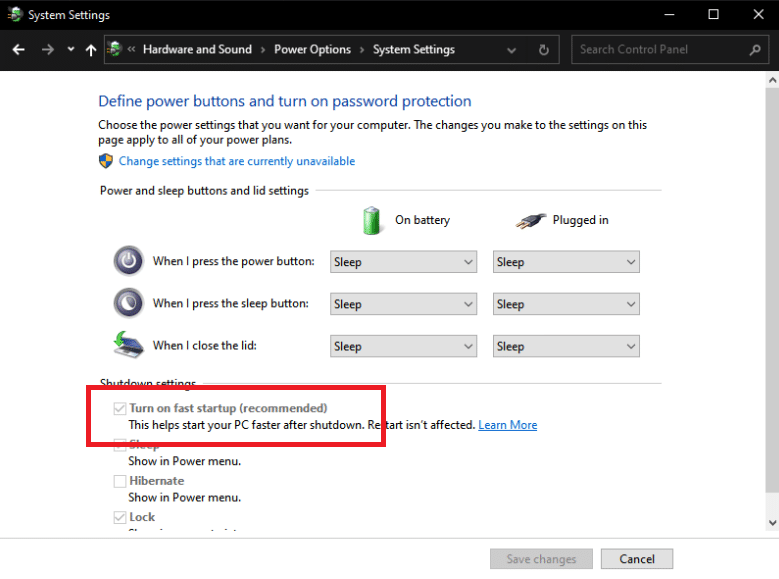
Метод 5: Онемогућите Магични пакет
Магични пакет је команда за буђење обично са удаљеног уређаја, највероватније са локалне мреже, због чега се назива и Ваке ОН ЛАН. Он доводи рачунар у стање буђења из режима спавања који штеди енергију. Може радити чуда како да поправим системске прекиде на 100% ЦПУ-а.
1. Следите 1. корак 3. метода
2. Пронађите и кликните на Мрежни адаптери. Кликните десним тастером миша на одређени мрежни адаптер и кликните на Својства.
3. Кликните на поље Напредно.
4. Померите се надоле у оквиру за дијалог Проперти да бисте пронашли Ваке он Магиц Пацкет и Ваке он Паттерн Матцх.
5. Изаберите Дисаблед у дијалогу Вредност и кликните на ОК.
Метод 6: Онемогућите/уклоните хардверске уређаје
Можда је могуће да одређени хардверски уређај омета оптималне перформансе система. Ова ситуација тражи решење за поправку 100 ЦПУ меморије и коришћења диска у прозорима 10 тако што ћете онемогућити или уклонити хардверске уређаје један по један како би се појединачно тестирале перформансе ЦПУ-а.
Напомена: Ако нисте сигурни који је хардверски уређај критичан за функционисање вашег рачунара, а који није, користите неки други метод. Али ипак можете покушати да уклоните уређај јер то можда неће критично утицати на функционисање рачунара.
1. Да бисте онемогућили хардверски уређај, отворите Управљач уређајима користећи корак 1 у 3. методу.
2. Овде пронађите све оне хардверске уређаје који нису критични за нормално функционисање рачунара, као што су ДВД/ЦД-РОМ уређаји.
3. Кликните десним тастером миша на уређај за који сматрате да није критичан и кликните на Онемогући уређај
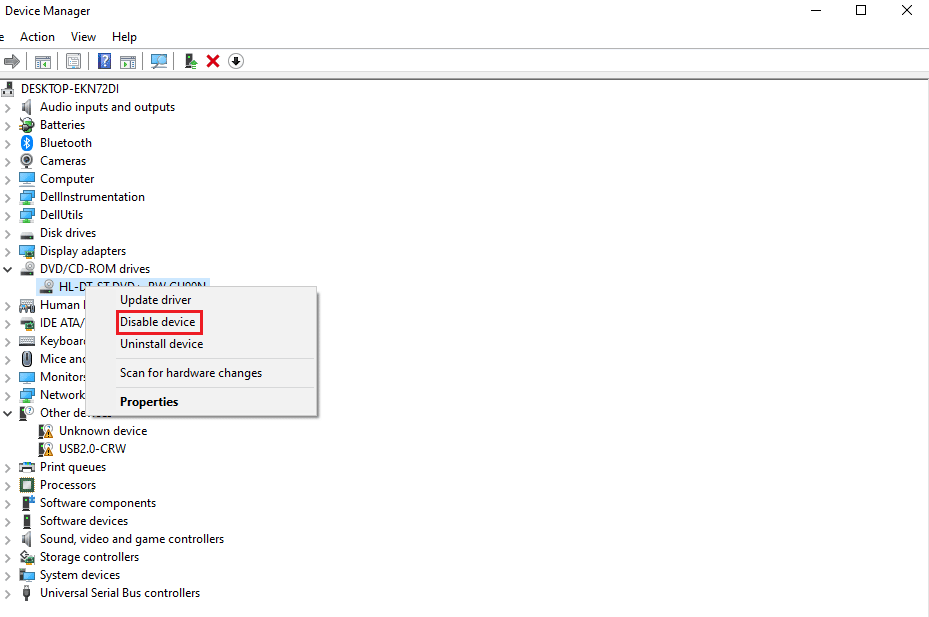
4. Унакрсно проверите коришћење ЦПУ-а у Таск Манагер-у да бисте сазнали да ли је дошло до пада. Ако није, покушајте да онемогућите други уређај.
Пратите ове кораке да бисте истовремено уклонили уређаје и проверили употребу:
1. Уклоните један по један уређај, сачекајте неколико минута и погледајте да ли је потрошња процесора опала. Ако не, покушајте да уклоните други уређај док не пронађете хардвер који узрокује овај проблем.
2. Након што пронађете проблематични хардвер, покушајте да ажурирате његов драјвер. Ако не ради, идите на страницу за подршку наведеног уређаја да бисте пронашли даља решења.
Метод 7: Зауставите апликације које се покрећу у позадини
Позадинске апликације троше много ЦПУ-а који се можда покреће без вашег знања. Ове апликације можда узрокују поменуту грешку која се може решити праћењем нашег водича. Зауставите покретање апликација у позадини на Виндовс 10
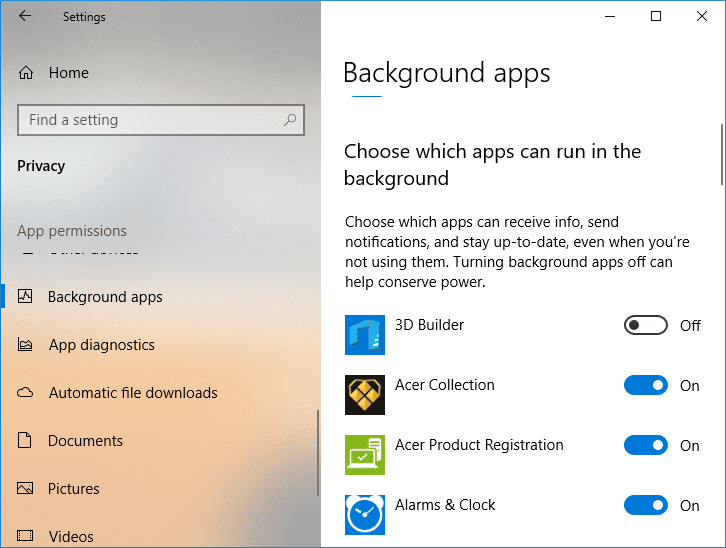
Метод 8: Онемогућите Антивирус
Као што је објашњено у горе наведеним разлозима, Антивируси као што су нпр МцАфее и Битдефендер понекад може ометати нормално функционисање рачунара. Скенирање чврстог диска захтева велику употребу ЦПУ-а што може изазвати наведену грешку. Како привремено онемогућити антивирусни програм на Виндовс 10
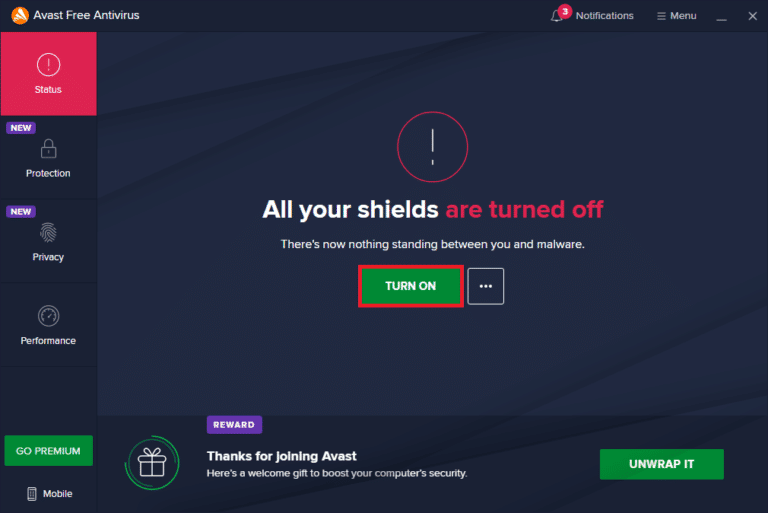
Метод 9: Ажурирајте БИОС
Ажурирање вашег БИОС-а је један од последњих корака за поправљање системских прекида 100 ЦПУ Виндовс 10 пре него што наставите даље са професионалним методама за решавање проблема. То је скраћеница од Басиц Инпут анд Оутпут Систем и ради тако што иницијализује већину уређаја у рачунару укључујући ГПУ и ЦПУ. Делује као мост између хардвера и његовог оперативног система. У једном тренутку постаје неопходно да га ажурирате како бисте избегли било какво смањење перформанси. Следите методе објашњене у одељку Шта је БИОС и како да га беспрекорно ажурирате и то на три начина. Изаберите оно што вам најбоље одговара.

Метод 10: Поправи системске датотеке
Још једна Виндовс системска алатка која скенира недостајуће и оштећене Виндовс системске датотеке је провера системских датотека (СФЦ). Тачно, звучи као ЦХКДСК. За разлику од ЦХКДСК, који анализира цео диск на грешке, СФЦ селективно проверава Виндовс системске датотеке. Међутим, важно је још једном проверити да ли је све у потпуности оперативно пре него што извршите СФЦ команду. Ево нашег водича о томе како да поправите системске датотеке у оперативном систему Виндовс 10.
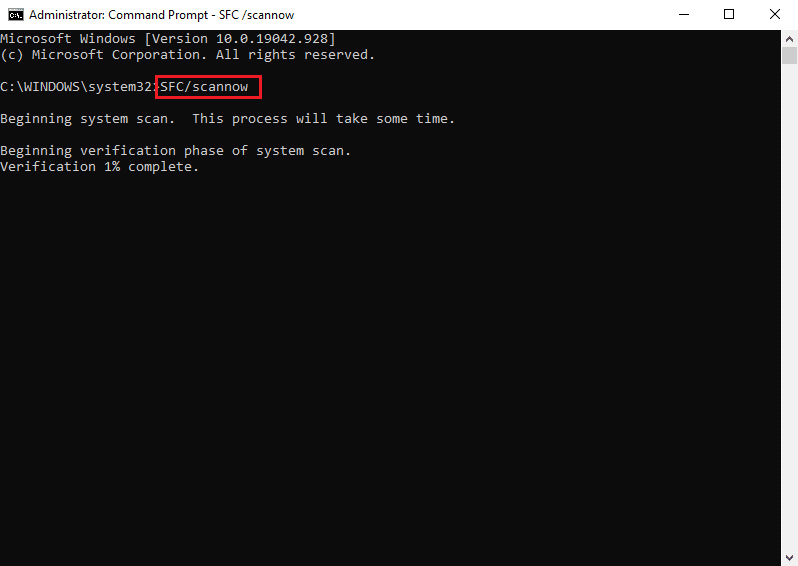
Често постављана питања (ФАК)
К1. Шта су системски прекиди?
Анс. Системски прекиди се користе за приказ системских ресурса које троше сви хардверски прекиди који се јављају на вашем рачунару. Он контролише ток информација између вашег рачунарског система и хардвера. У Таск Манагер-у ће се појавити као процес.
К2. Како смањити потрошњу ЦПУ-а?
Анс. Да бисте смањили употребу ЦПУ-а, требало би да се уверите да ниједна апликација у позадини није покренута која би могла да омета оптималне перформансе ЦПУ-а. Ово може бити и због вируса и анти-вируса који повећавају употребу ЦПУ-а скенирањем чврстих дискова на уобичајеној основи.
***
Надамо се да је горњи чланак о томе како да поправите системске прекиде 100 ЦПУ Виндовс 10 био од помоћи и да сте успели да решите проблем. Обавестите нас који вам је од горе наведених метода помогао у решавању овог проблема са коришћењем ЦПУ-а. Такође, не заборавите да коментаришете ако имате питања и/или сугестије.